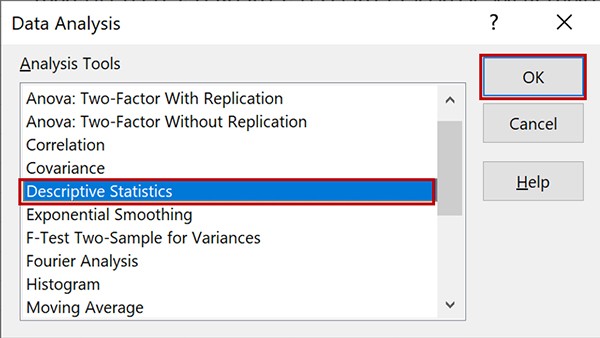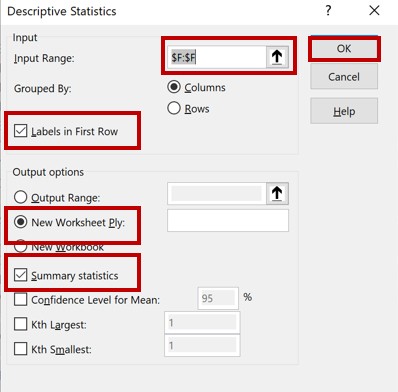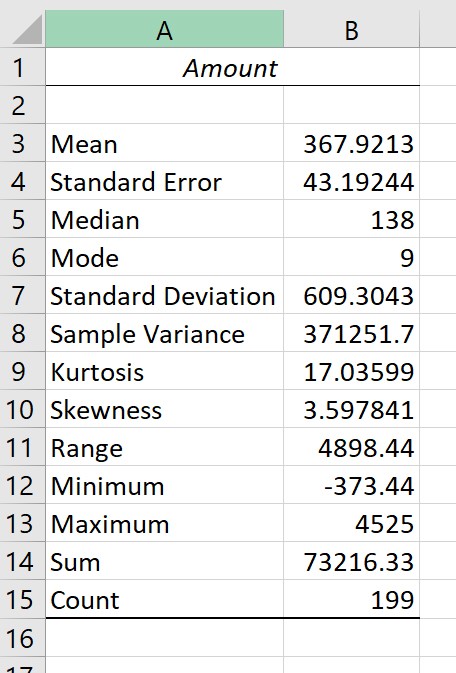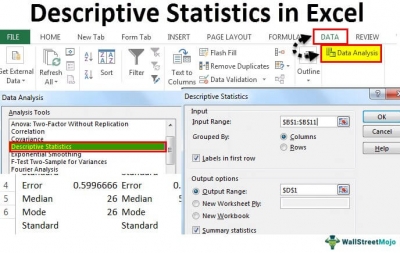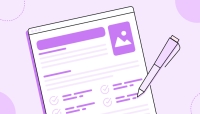November 26, 2021 November 27, 2021 November 28, 2021 November 29, 2021 November 30, 2021 December 1, 2021 December 2, 2021 December 3, 2021 December 4, 2021 December 5, 2021 December 6, 2021 December 7, 2021 December 8, 2021 December 9, 2021 December 10, 2021 December 11, 2021 December 12, 2021 December 13, 2021 December 14, 2021 December 15, 2021 December 16, 2021 December 17, 2021 December 18, 2021 December 19, 2021 December 20, 2021 December 21, 2021 December 22, 2021 December 23, 2021 December 24, 2021 December 25, 2021 December 26, 2021 December 27, 2021 December 28, 2021 December 29, 2021 December 30, 2021 December 31, 2021 January 1, 2022 January 2, 2022 January 3, 2022 January 4, 2022 January 5, 2022 January 6, 2022 January 7, 2022 January 8, 2022 January 9, 2022 January 10, 2022 January 11, 2022 January 12, 2022 January 13, 2022 January 14, 2022 January 15, 2022 January 16, 2022 January 17, 2022 January 18, 2022 January 19, 2022 January 20, 2022 January 21, 2022 January 22, 2022 January 23, 2022 January 24, 2022 January 25, 2022 January 26, 2022 January 27, 2022 January 28, 2022 January 29, 2022 January 30, 2022 January 31, 2022 February 1, 2022 February 2, 2022 February 3, 2022 February 4, 2022 February 5, 2022 February 6, 2022 February 7, 2022 February 8, 2022 February 9, 2022 February 10, 2022 February 11, 2022 February 12, 2022 February 13, 2022 February 14, 2022 February 15, 2022 February 16, 2022 February 17, 2022 February 18, 2022 February 19, 2022 February 20, 2022 February 21, 2022 February 22, 2022 February 23, 2022 February 24, 2022 February 25, 2022 February 26, 2022 February 27, 2022 February 28, 2022 March 1, 2022 March 2, 2022 March 3, 2022 March 4, 2022 March 5, 2022 March 6, 2022 March 7, 2022 March 8, 2022 March 9, 2022 March 10, 2022 March 11, 2022 March 12, 2022 March 13, 2022 March 14, 2022 March 15, 2022 March 16, 2022 March 17, 2022 March 18, 2022 March 19, 2022 March 20, 2022 March 21, 2022 March 22, 2022 March 23, 2022 March 24, 2022 March 25, 2022 March 26, 2022 March 27, 2022 March 28, 2022 March 29, 2022 March 30, 2022 March 31, 2022 April 1, 2022 April 2, 2022 April 3, 2022 April 4, 2022 April 5, 2022 April 6, 2022 April 7, 2022 April 8, 2022 April 9, 2022 April 10, 2022 April 11, 2022 April 12, 2022 April 13, 2022 April 14, 2022 April 15, 2022 April 16, 2022 April 17, 2022 April 18, 2022 April 19, 2022 April 20, 2022 April 21, 2022 April 22, 2022 April 23, 2022 April 24, 2022 April 25, 2022 April 26, 2022 April 27, 2022 April 28, 2022 April 29, 2022 April 30, 2022 May 1, 2022 May 2, 2022 May 3, 2022 May 4, 2022 May 5, 2022 May 6, 2022 May 7, 2022 May 8, 2022 May 9, 2022 May 10, 2022 May 11, 2022 May 12, 2022 May 13, 2022 May 14, 2022 May 15, 2022 May 16, 2022 May 17, 2022 May 18, 2022 May 19, 2022 May 20, 2022 May 21, 2022 May 22, 2022 May 23, 2022 May 24, 2022 May 25, 2022 May 26, 2022 May 27, 2022 May 28, 2022 May 29, 2022 May 30, 2022 May 31, 2022 June 1, 2022 June 2, 2022 June 3, 2022 June 4, 2022 June 5, 2022 June 6, 2022 June 7, 2022 June 8, 2022 June 9, 2022 June 10, 2022 June 11, 2022 June 12, 2022 June 13, 2022 June 14, 2022 June 15, 2022 June 16, 2022 June 17, 2022 June 18, 2022 June 19, 2022 June 20, 2022 June 21, 2022 June 22, 2022 June 23, 2022 June 24, 2022 June 25, 2022 June 26, 2022 June 27, 2022 June 28, 2022 June 29, 2022 June 30, 2022 July 1, 2022 July 2, 2022 July 3, 2022 July 4, 2022 July 5, 2022 July 6, 2022 July 7, 2022 July 8, 2022 July 9, 2022 July 10, 2022 July 11, 2022 July 12, 2022 July 13, 2022 July 14, 2022 July 15, 2022 July 16, 2022 July 17, 2022 July 18, 2022 July 19, 2022 July 20, 2022 July 21, 2022 July 22, 2022 July 23, 2022 July 24, 2022 July 25, 2022 July 26, 2022 July 27, 2022 July 28, 2022 July 29, 2022 July 30, 2022 July 31, 2022 August 1, 2022 August 2, 2022 August 3, 2022 August 4, 2022 August 5, 2022 August 6, 2022 August 7, 2022 August 8, 2022 August 9, 2022 August 10, 2022 August 11, 2022 August 12, 2022 August 13, 2022 August 14, 2022 August 15, 2022 August 16, 2022 August 17, 2022 August 18, 2022 August 19, 2022 August 20, 2022 August 21, 2022 August 22, 2022 August 23, 2022 August 24, 2022 August 25, 2022 August 26, 2022 August 27, 2022 August 28, 2022 August 29, 2022 August 30, 2022 August 31, 2022 September 1, 2022 September 2, 2022 September 3, 2022 September 4, 2022 September 5, 2022 September 6, 2022 September 7, 2022 September 8, 2022 September 9, 2022 September 10, 2022 September 11, 2022 September 12, 2022 September 13, 2022 September 14, 2022 September 15, 2022 September 16, 2022 September 17, 2022 September 18, 2022 September 19, 2022 September 20, 2022 September 21, 2022 September 22, 2022 September 23, 2022 September 24, 2022 September 25, 2022 September 26, 2022 September 27, 2022 September 28, 2022 September 29, 2022 September 30, 2022 October 1, 2022 October 2, 2022 October 3, 2022 October 4, 2022 October 5, 2022 October 6, 2022 October 7, 2022 October 8, 2022 October 9, 2022 October 10, 2022 October 11, 2022 October 12, 2022 October 13, 2022 October 14, 2022 October 15, 2022 October 16, 2022 October 17, 2022 October 18, 2022 October 19, 2022 October 20, 2022 October 21, 2022 October 22, 2022 October 23, 2022 October 24, 2022 October 25, 2022 October 26, 2022 October 27, 2022 October 28, 2022 October 29, 2022 October 30, 2022 October 31, 2022 November 1, 2022 November 2, 2022 November 3, 2022 November 4, 2022 November 5, 2022 November 6, 2022 November 7, 2022 November 8, 2022 November 9, 2022 November 10, 2022 November 11, 2022 November 12, 2022 November 13, 2022 November 14, 2022 November 15, 2022 November 16, 2022 November 17, 2022 November 18, 2022 November 19, 2022 November 20, 2022 November 21, 2022 November 22, 2022 November 23, 2022 November 24, 2022 November 25, 2022 November 26, 2022 November 27, 2022 November 28, 2022 November 29, 2022 November 26, 2021 November 27, 2021 November 28, 2021 November 29, 2021 November 30, 2021 December 1, 2021 December 2, 2021 December 3, 2021 December 4, 2021 December 5, 2021 December 6, 2021 December 7, 2021 December 8, 2021 December 9, 2021 December 10, 2021 December 11, 2021 December 12, 2021 December 13, 2021 December 14, 2021 December 15, 2021 December 16, 2021 December 17, 2021 December 18, 2021 December 19, 2021 December 20, 2021 December 21, 2021 December 22, 2021 December 23, 2021 December 24, 2021 December 25, 2021 December 26, 2021 December 27, 2021 December 28, 2021 December 29, 2021 December 30, 2021 December 31, 2021 January 1, 2022 January 2, 2022 January 3, 2022 January 4, 2022 January 5, 2022 January 6, 2022 January 7, 2022 January 8, 2022 January 9, 2022 January 10, 2022 January 11, 2022 January 12, 2022 January 13, 2022 January 14, 2022 January 15, 2022 January 16, 2022 January 17, 2022 January 18, 2022 January 19, 2022 January 20, 2022 January 21, 2022 January 22, 2022 January 23, 2022 January 24, 2022 January 25, 2022 January 26, 2022 January 27, 2022 January 28, 2022 January 29, 2022 January 30, 2022 January 31, 2022 February 1, 2022 February 2, 2022 February 3, 2022 February 4, 2022 February 5, 2022 February 6, 2022 February 7, 2022 February 8, 2022 February 9, 2022 February 10, 2022 February 11, 2022 February 12, 2022 February 13, 2022 February 14, 2022 February 15, 2022 February 16, 2022 February 17, 2022 February 18, 2022 February 19, 2022 February 20, 2022 February 21, 2022 February 22, 2022 February 23, 2022 February 24, 2022 February 25, 2022 February 26, 2022 February 27, 2022 February 28, 2022 March 1, 2022 March 2, 2022 March 3, 2022 March 4, 2022 March 5, 2022 March 6, 2022 March 7, 2022 March 8, 2022 March 9, 2022 March 10, 2022 March 11, 2022 March 12, 2022 March 13, 2022 March 14, 2022 March 15, 2022 March 16, 2022 March 17, 2022 March 18, 2022 March 19, 2022 March 20, 2022 March 21, 2022 March 22, 2022 March 23, 2022 March 24, 2022 March 25, 2022 March 26, 2022 March 27, 2022 March 28, 2022 March 29, 2022 March 30, 2022 March 31, 2022 April 1, 2022 April 2, 2022 April 3, 2022 April 4, 2022 April 5, 2022 April 6, 2022 April 7, 2022 April 8, 2022 April 9, 2022 April 10, 2022 April 11, 2022 April 12, 2022 April 13, 2022 April 14, 2022 April 15, 2022 April 16, 2022 April 17, 2022 April 18, 2022 April 19, 2022 April 20, 2022 April 21, 2022 April 22, 2022 April 23, 2022 April 24, 2022 April 25, 2022 April 26, 2022 April 27, 2022 April 28, 2022 April 29, 2022 April 30, 2022 May 1, 2022 May 2, 2022 May 3, 2022 May 4, 2022 May 5, 2022 May 6, 2022 May 7, 2022 May 8, 2022 May 9, 2022 May 10, 2022 May 11, 2022 May 12, 2022 May 13, 2022 May 14, 2022 May 15, 2022 May 16, 2022 May 17, 2022 May 18, 2022 May 19, 2022 May 20, 2022 May 21, 2022 May 22, 2022 May 23, 2022 May 24, 2022 May 25, 2022 May 26, 2022 May 27, 2022 May 28, 2022 May 29, 2022 May 30, 2022 May 31, 2022 June 1, 2022 June 2, 2022 June 3, 2022 June 4, 2022 June 5, 2022 June 6, 2022 June 7, 2022 June 8, 2022 June 9, 2022 June 10, 2022 June 11, 2022 June 12, 2022 June 13, 2022 June 14, 2022 June 15, 2022 June 16, 2022 June 17, 2022 June 18, 2022 June 19, 2022 June 20, 2022 June 21, 2022 June 22, 2022 June 23, 2022 June 24, 2022 June 25, 2022 June 26, 2022 June 27, 2022 June 28, 2022 June 29, 2022 June 30, 2022 July 1, 2022 July 2, 2022 July 3, 2022 July 4, 2022 July 5, 2022 July 6, 2022 July 7, 2022 July 8, 2022 July 9, 2022 July 10, 2022 July 11, 2022 July 12, 2022 July 13, 2022 July 14, 2022 July 15, 2022 July 16, 2022 July 17, 2022 July 18, 2022 July 19, 2022 July 20, 2022 July 21, 2022 July 22, 2022 July 23, 2022 July 24, 2022 July 25, 2022 July 26, 2022 July 27, 2022 July 28, 2022 July 29, 2022 July 30, 2022 July 31, 2022 August 1, 2022 August 2, 2022 August 3, 2022 August 4, 2022 August 5, 2022 August 6, 2022 August 7, 2022 August 8, 2022 August 9, 2022 August 10, 2022 August 11, 2022 August 12, 2022 August 13, 2022 August 14, 2022 August 15, 2022 August 16, 2022 August 17, 2022 August 18, 2022 August 19, 2022 August 20, 2022 August 21, 2022 August 22, 2022 August 23, 2022 August 24, 2022 August 25, 2022 August 26, 2022 August 27, 2022 August 28, 2022 August 29, 2022 August 30, 2022 August 31, 2022 September 1, 2022 September 2, 2022 September 3, 2022 September 4, 2022 September 5, 2022 September 6, 2022 September 7, 2022 September 8, 2022 September 9, 2022 September 10, 2022 September 11, 2022 September 12, 2022 September 13, 2022 September 14, 2022 September 15, 2022 September 16, 2022 September 17, 2022 September 18, 2022 September 19, 2022 September 20, 2022 September 21, 2022 September 22, 2022 September 23, 2022 September 24, 2022 September 25, 2022 September 26, 2022 September 27, 2022 September 28, 2022 September 29, 2022 September 30, 2022 October 1, 2022 October 2, 2022 October 3, 2022 October 4, 2022 October 5, 2022 October 6, 2022 October 7, 2022 October 8, 2022 October 9, 2022 October 10, 2022 October 11, 2022 October 12, 2022 October 13, 2022 October 14, 2022 October 15, 2022 October 16, 2022 October 17, 2022 October 18, 2022 October 19, 2022 October 20, 2022 October 21, 2022 October 22, 2022 October 23, 2022 October 24, 2022 October 25, 2022 October 26, 2022 October 27, 2022 October 28, 2022 October 29, 2022 October 30, 2022 October 31, 2022 November 1, 2022 November 2, 2022 November 3, 2022 November 4, 2022 November 5, 2022 November 6, 2022 November 7, 2022 November 8, 2022 November 9, 2022 November 10, 2022 November 11, 2022 November 12, 2022 November 13, 2022 November 14, 2022 November 15, 2022 November 16, 2022 November 17, 2022 November 18, 2022 November 19, 2022 November 20, 2022 November 21, 2022 November 22, 2022 November 23, 2022 November 24, 2022 November 25, 2022 November 26, 2022 November 27, 2022 November 28, 2022 November 29, 2022